Mẹo sử dụng Xmobile SnapGo GS-M3 để biến sạc dự phòng thành trợ lý thông minh

Sạc dự phòng Xmobile SnapGo GS-M3 sở hữu màn hình cảm ứng HD 1.53 inch hiện đại. Thiết bị hỗ trợ sạc nhanh Power Delivery, kèm cáp Type-C và Lightning tiện lợi. Ngoài ra, sản phẩm còn tích hợp loa Bluetooth, phát nhạc, gọi điện và ChatGPT AI. Cùng tìm hiểu cách sử dụng sạc dự phòng Xmobile SnapGo GS-M3 để tận dụng trọn vẹn các tính năng thông minh này nhé.
1. Cách kết nối sạc dự phòng Xmobile SnapGo GS-M3 với điện thoại
Bước 1: Tiến hành tải ứng dụng GS Fit về điện thoại. Mình sẽ để link tải bên dưới, bạn chỉ cần nhấn vào để tải nhanh hơn nhé.
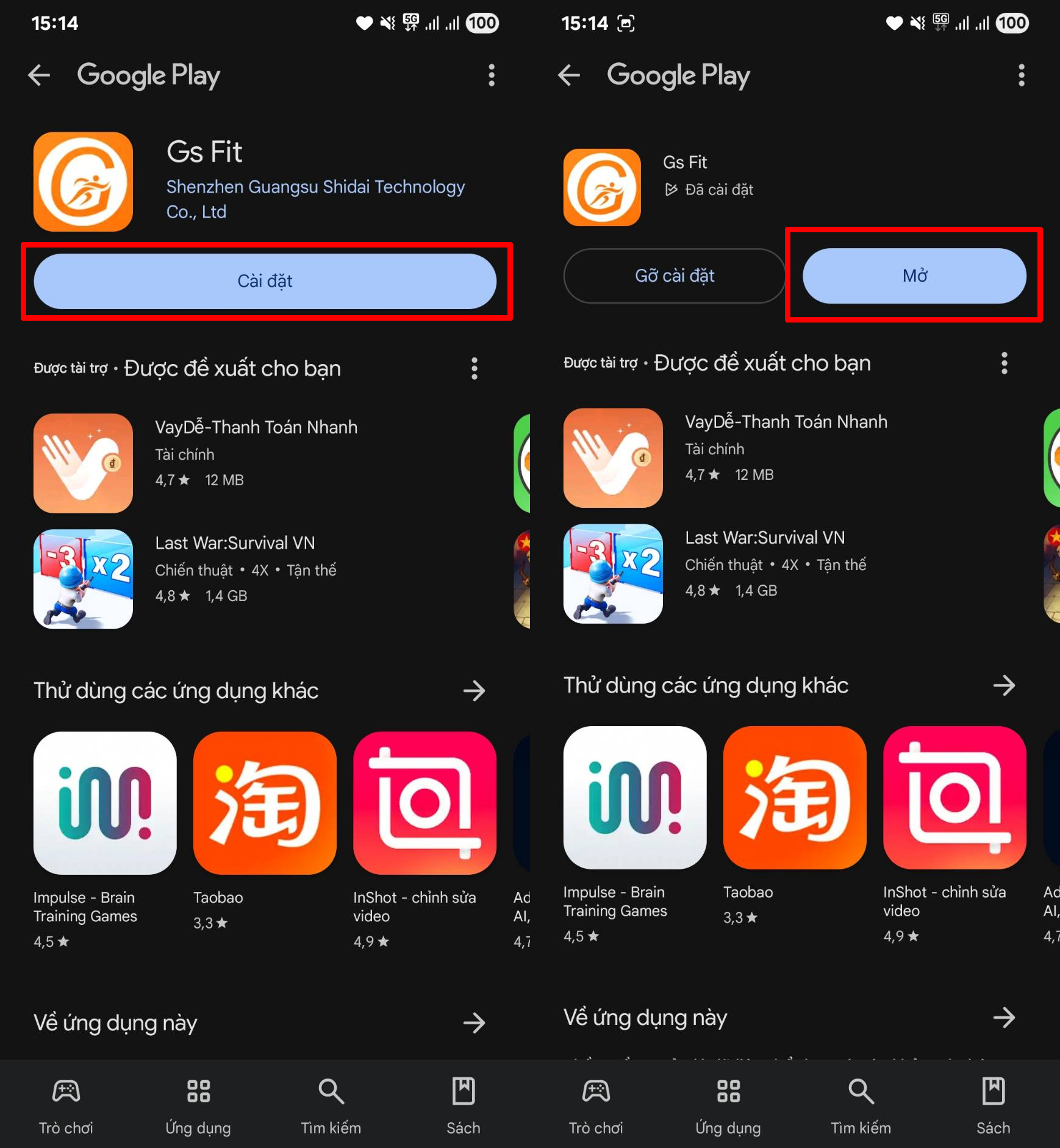
Bước 2: Sau khi tải xong, mở ứng dụng GS Fit lên > Đăng nhập hoặc Đăng ký tài khoản của bạn > Điền đầy đủ thông tin cá nhân > Nhập mã xác minh được gửi về email để hoàn tất đăng ký.
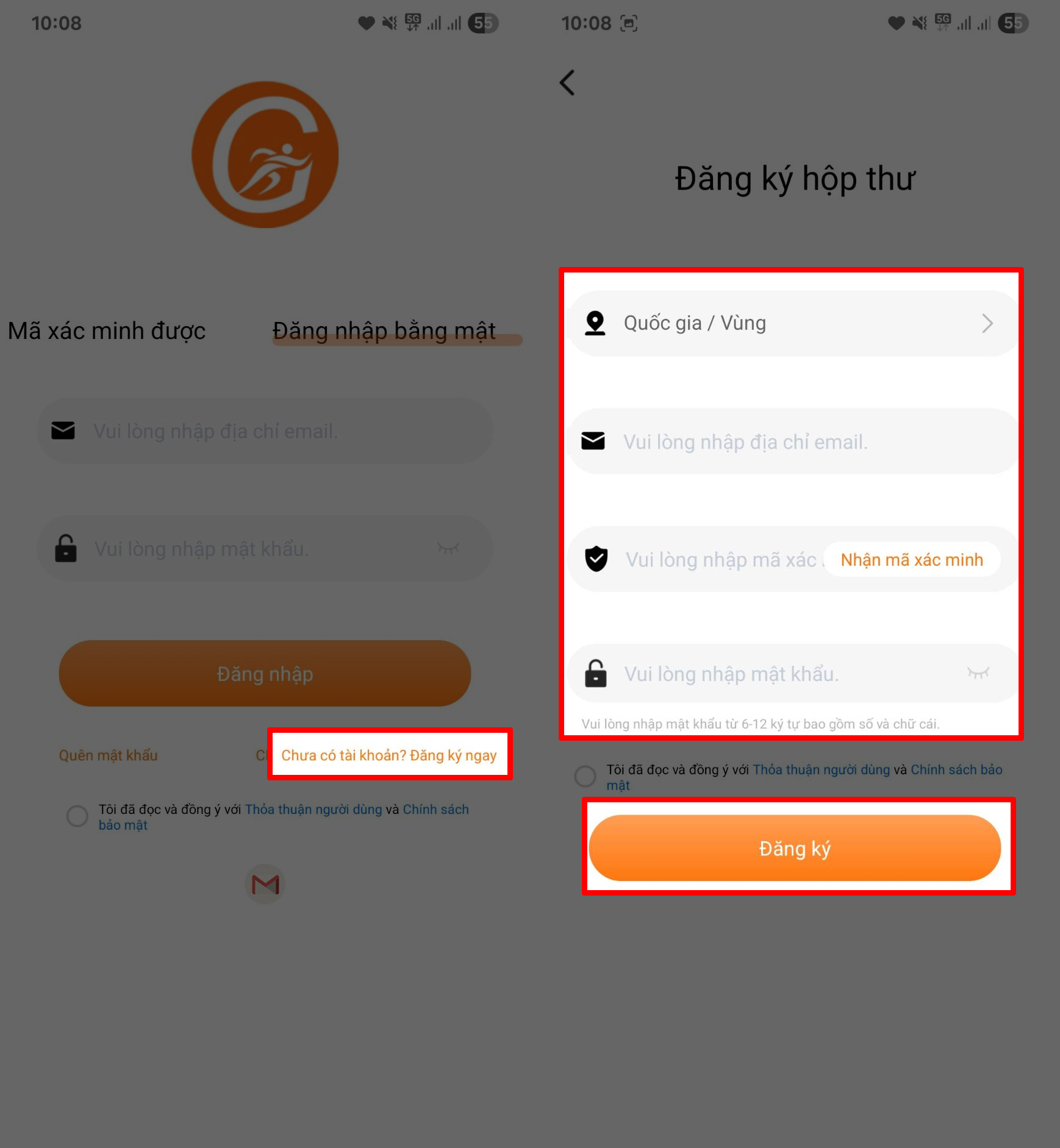
Bước 3: Nhấn chọn vào mục Thiết bị > Chọn Thêm thiết bị > Chờ ứng dụng quét rồi hãy nhấn chọn vào tên của sạc dự phòng hình máy ảnh > Xác nhận kết nối một lần nữa là hoàn tất.
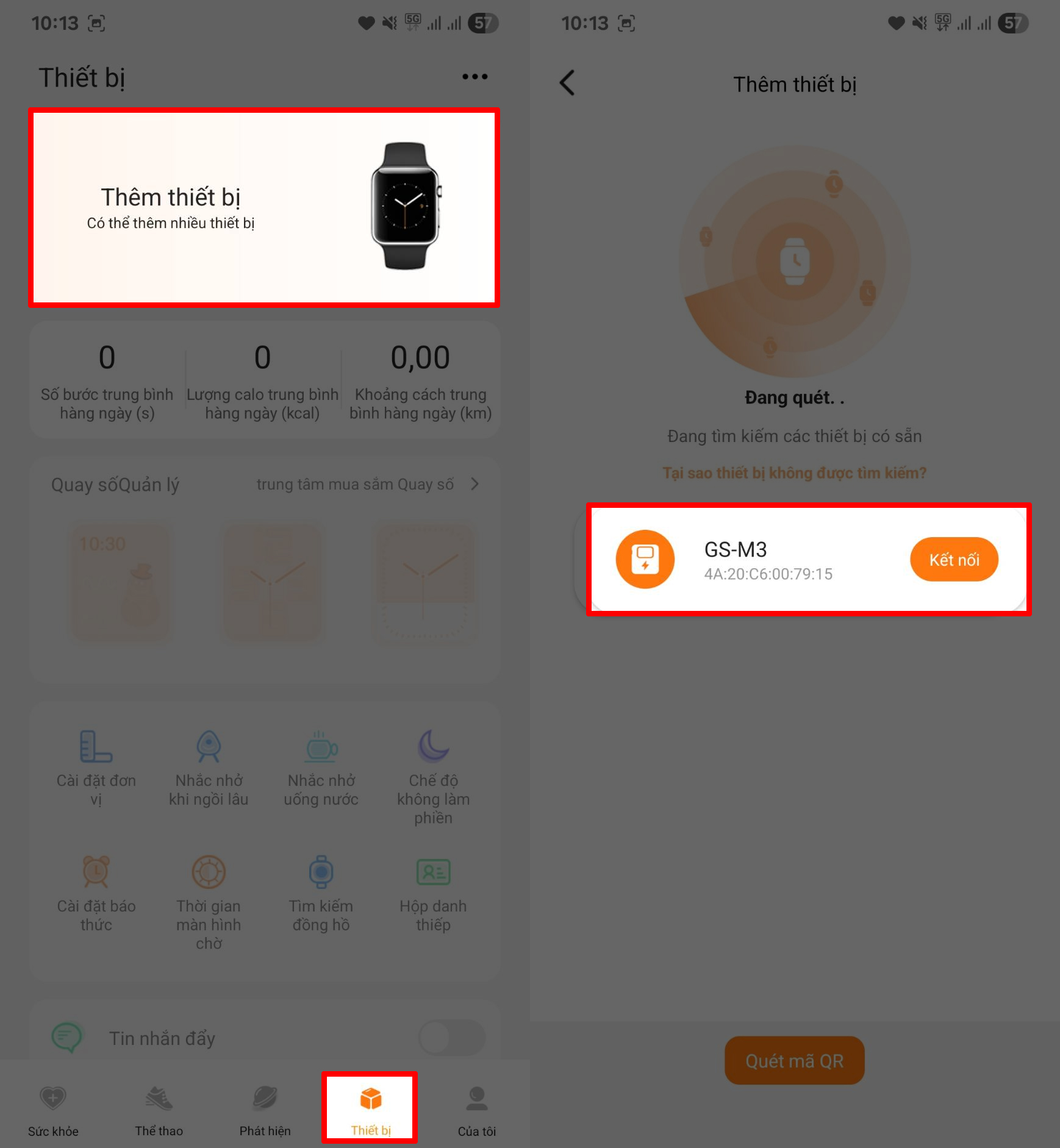
Vậy là bạn đã kết nối thành công sạc dự phòng Xmobile SnapGo GS-M3 với điện thoại rồi. Từ giờ, bạn có thể dễ dàng tận dụng các tiện ích thông minh như nghe nhạc, nhận thông báo, điều khiển chụp ảnh từ xa hay trò chuyện cùng ChatGPT AI. Hãy tiếp tục khám phá thêm các tính năng thú vị bên dưới để trải nghiệm thiết bị một cách trọn vẹn nhất nhé.

2. Cách thay đổi hình nền sạc dự phòng Xmobile SnapGo GS-M3
Đầu tiên, bạn chỉ cần nhấn chọn vào mục Trung tâm hình nền > Chọn một hình nền mà bạn yêu thích từ danh sách có sẵn > Nhấn Tải về để lưu hình nền vào thiết bị.
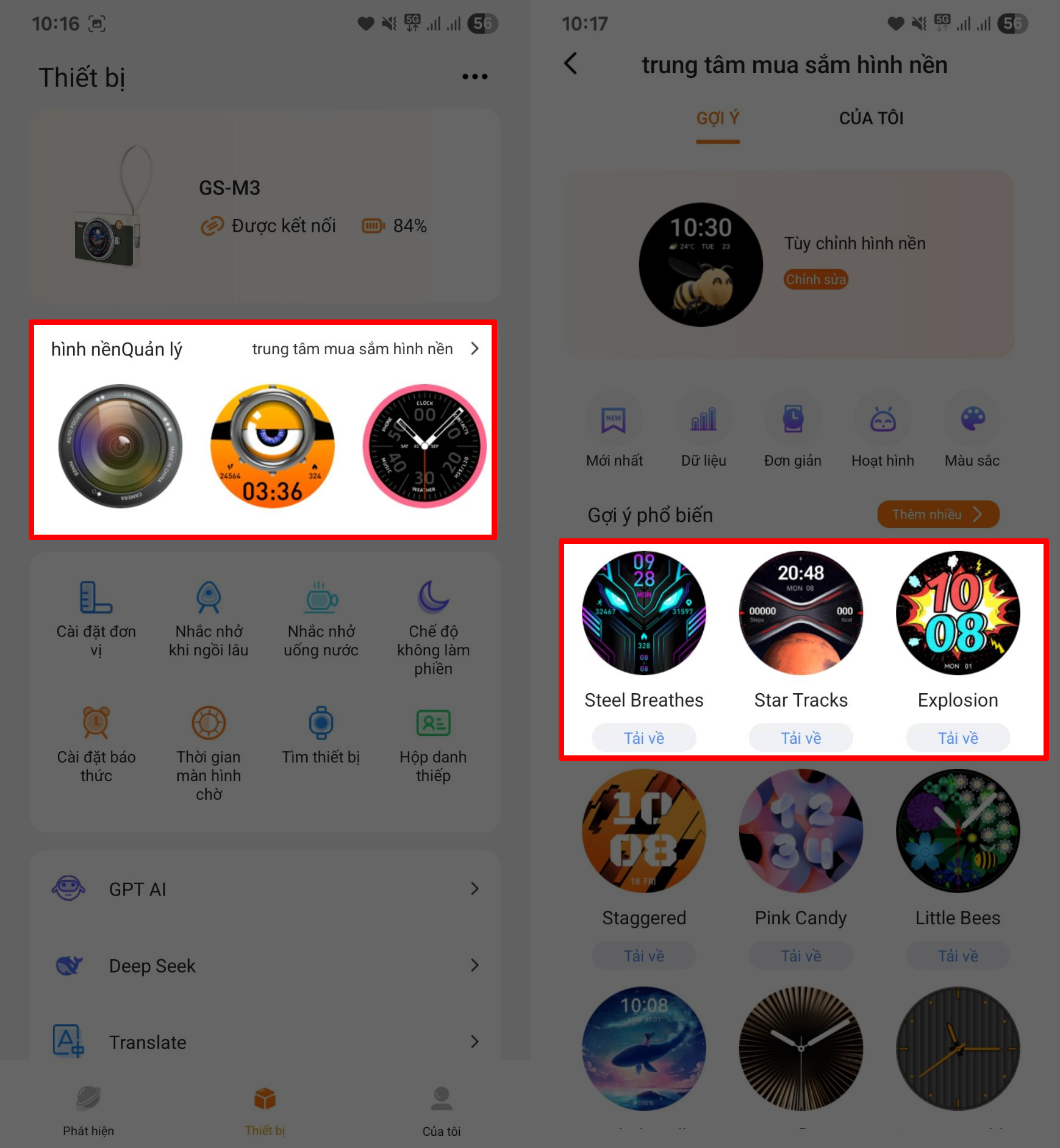
Sau khi tải xong, hình nền sẽ tự động được cài đặt và hiển thị trực tiếp trên màn hình của sạc dự phòng, mang đến giao diện mới mẻ và cá nhân hóa hơn cho thiết bị của bạn.

3. Cách nhận thông báo trên màn hình sạc dự phòng Xmobile SnapGo GS-M3
Đầu tiên, bạn hãy nhấn chọn vào mục Thông báo đẩy > Bật các ứng dụng mà bạn muốn nhận thông báo, chẳng hạn như Zalo, Facebook, Messenger, Gmail,... Việc này giúp sạc dự phòng có thể đồng bộ với điện thoại để nhận và hiển thị thông báo một cách nhanh chóng.
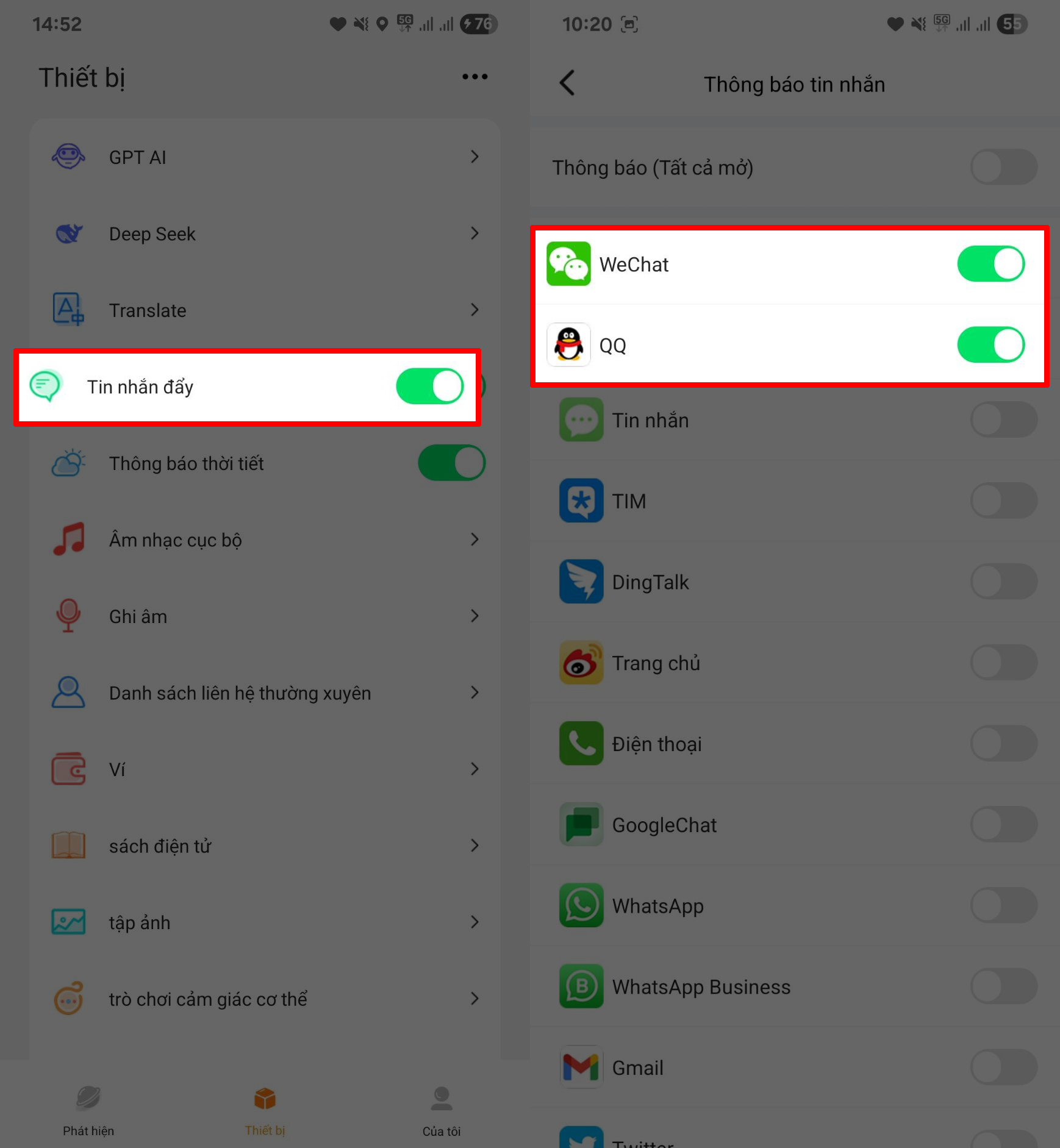
Sau khi bật xong, các thông báo sẽ được hiển thị trực tiếp trên màn hình của sạc, hoạt động tương tự như một chiếc đồng hồ thông minh, giúp bạn không bỏ lỡ thông tin quan trọng nào dù đang sạc pin.

4. Cách dùng sạc dự phòng Xmobile SnapGo GS-M3 chụp ảnh
Xmobile SnapGo GS-M3 có tính năng điều khiển máy ảnh từ xa, ví dụ như khi bạn đặt điện thoại ở xa và chụp cùng nhóm bạn, bạn có thể sử dụng sạc dự phòng này để điều khiển mà không cần với tới hay phải chạy tới để bấm rồi hẹn giờ.

Trên sạc dự phòng bạn hãy nhấn nút hình tròn màu xám > Lúc này danh sách các tiện ích của sạc dự phòng sẽ hiển thị lên trên màn hình. Bạn hãy kéo xuống và chọn vào mục Máy ảnh nhé.
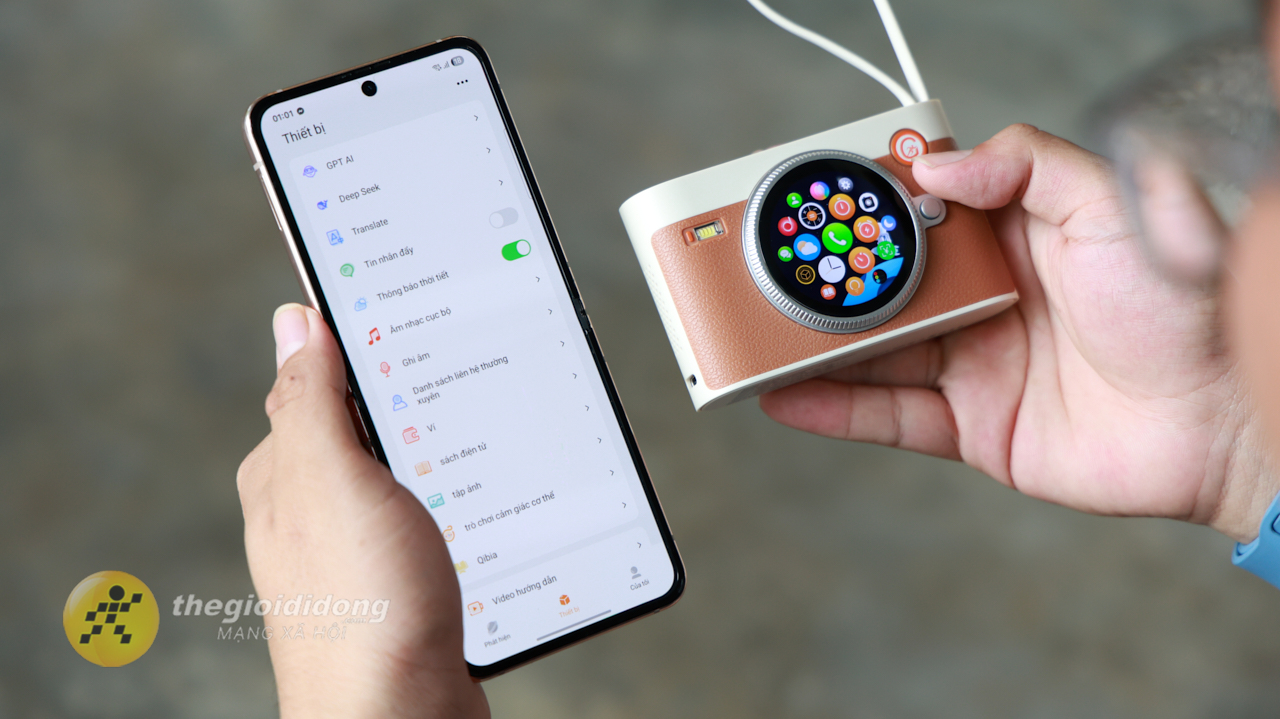
Lúc này, bạn chỉ cần mở ứng dụng máy ảnh trên điện thoại lên > Nhấn nút chụp ảnh được tích hợp trên sạc dự phòng là có thể chụp ảnh từ xa một cách dễ dàng. Tính năng này cực kỳ tiện lợi khi bạn muốn chụp ảnh nhóm, selfie hoặc đặt điện thoại ở xa mà không cần dùng đến chân máy hay hẹn giờ.
5. Cách sử dụng ChatGPT trên Xmobile SnapGo GS-M3
Bạn có thể sử dụng ChatGPT AI trực tiếp trên màn hình cảm ứng của sạc dự phòng hoặc thông qua ứng dụng điều khiển trên điện thoại, cả hai đều hoạt động linh hoạt và tiện lợi. Việc tích hợp AI giúp bạn dễ dàng tra cứu thông tin, đặt câu hỏi, hoặc trò chuyện như một trợ lý ảo ngay trên thiết bị nhỏ gọn này.

Để sử dụng, bạn chỉ cần nhấn chọn vào mục GPT AI > Nhập câu hỏi hoặc nội dung cần hỗ trợ > ChatGPT sẽ phản hồi ngay lập tức như khi sử dụng trên điện thoại hay trình duyệt thông thường.
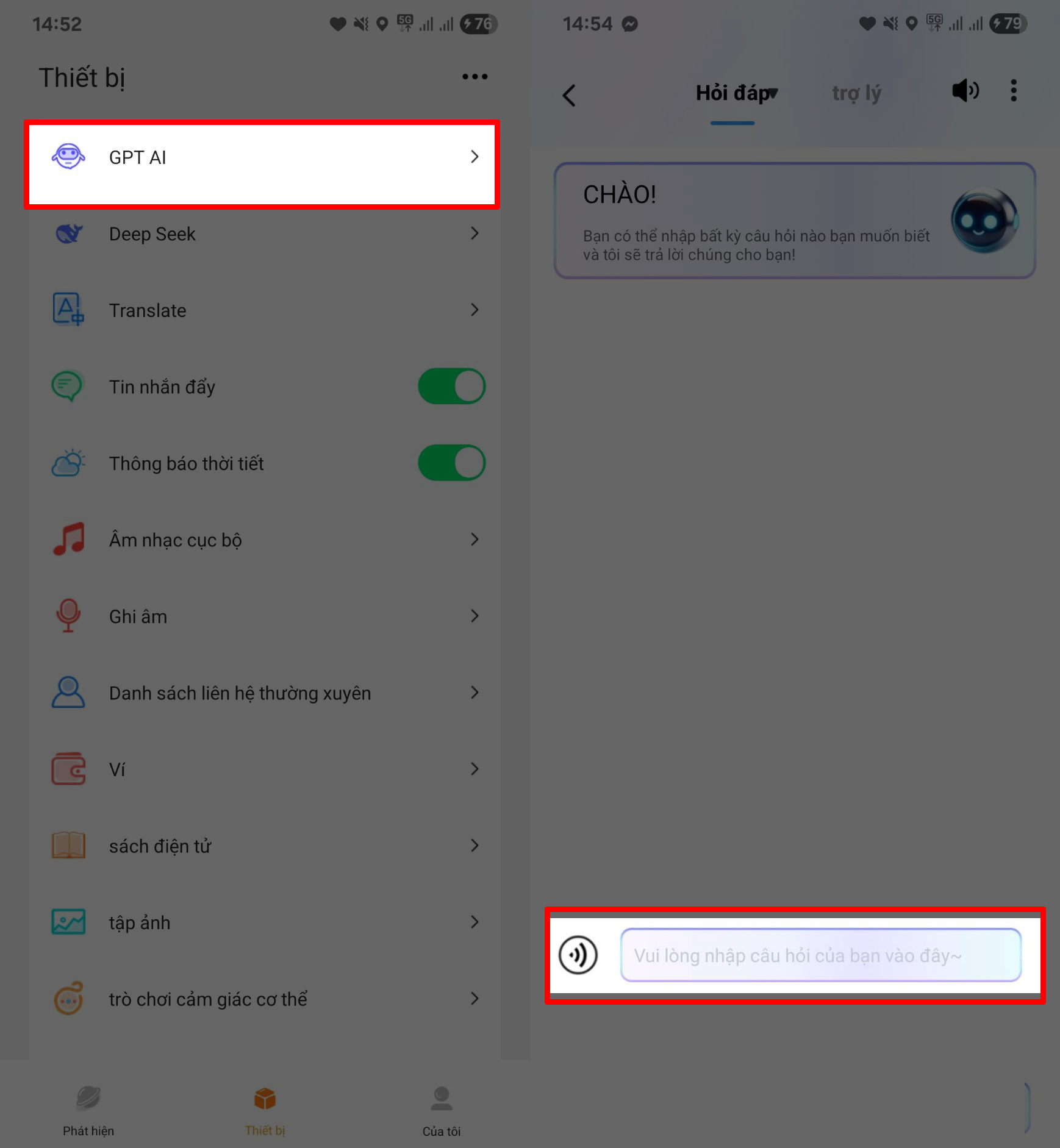
Sạc dự phòng Xmobile SnapGo GS-M3 không chỉ đơn thuần là thiết bị nạp pin mà còn mang đến trải nghiệm công nghệ thông minh, tiện ích và linh hoạt trong từng thao tác. Hy vọng hướng dẫn trên sẽ giúp bạn sử dụng thiết bị này hiệu quả hơn mỗi ngày. Cảm ơn bạn đã theo dõi bài viết này, nếu thấy hay hãy like và share để ủng hộ mình nha.
Xem thêm:
- Có nên mua sạc dự phòng Xmobile SnapGo GS-M3?
- Sạc dự phòng tạo hình máy ảnh cực độc đáo đang có giá cực tốt
- Trên tay pin sạc dự phòng Xmobile SnapGo GS-M3: Nhỏ gọn, sạc nhanh






















































































ĐĂNG NHẬP
Hãy đăng nhập để comment, theo dõi các hồ sơ cá nhân và sử dụng dịch vụ nâng cao khác trên trang Tin Công Nghệ của
Thế Giới Di Động
Tất cả thông tin người dùng được bảo mật theo quy định của pháp luật Việt Nam. Khi bạn đăng nhập, bạn đồng ý với Các điều khoản sử dụng và Thoả thuận về cung cấp và sử dụng Mạng Xã Hội.